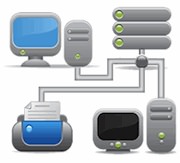De oriëntatie van het Magic Trackpad aanpassen
Als je gebruik maakt van een Magic Trackpad dan zul je deze in de meeste gevallen altijd gebruiken in de zelfde hoek als het toetsenbord. Wil je de Magic Trackpad omgekeerd gebruiken dan is dat ook mo... lees verder ▸
Als je gebruik maakt van een Magic Trackpad dan zul je deze in de meeste gevallen altijd gebruiken in de zelfde hoek als het toetsenbord. Wil je de Magic Trackpad omgekeerd gebruiken dan is dat ook mogelijk. Deze optie kan handig zijn wanneer je gebruik wilt maken van een Gel-pad ter ondersteuning van je pols of iets dergelijks. De Magic Trackpad heeft de mogelijkheid om zelf de oriëntatie te kunnen detecteren, door met vijf vingers te klikken wordt met behulp van je duim bepaald of de trackpad normaal of omgekeerd wordt gebruikt. lees verder ▸
5 kleine Mac OS X tips voor iTunes, OS X Terminal, Finder en de muisaanwijzer
In iTunes is er voor de liefhebbers een spectrum analyzer beschikbaar. Deze optie kun je activeren door in het song infovenster te klikken op het symbool met het driehoekje. Automatisch zal de spectru... lees verder ▸
In iTunes is er voor de liefhebbers een spectrum analyzer beschikbaar. Deze optie kun je activeren door in het song infovenster te klikken op het symbool met het driehoekje. Automatisch zal de spectrum analyzer verschijnen, door nogmaals op het symbool te klikken keer je weer terug naar de 'normale' weergave. De spectrum analyzer geeft een leuk effect in combinatie met de mini player die je kunt activeren met het behulp van het groene bolletje. lees verder ▸
De wachtwoord vertraging aanpassen voor sluimerstand en schermbeveiliging
In Mac OS X 10.6 Snow Leopard is het mogelijk om een wachtwoord vertraging toe te passen op de schermbeveiliging of bij het ontwaken uit de slaapstand. Je kunt de deze optie terug vinden in: �... lees verder ▸
In Mac OS X 10.6 Snow Leopard is het mogelijk om een wachtwoord vertraging toe te passen op de schermbeveiliging of bij het ontwaken uit de slaapstand. Je kunt de deze optie terug vinden in: ▸ Systeemvoorkeuren... ▸ Beveiliging ▸ Algemeen Een klein nadeel van deze optie is dat je alleen maar kunt kiezen uit een vertraging van 1 minuut, 5 minuten, 15 minuten, 1 uur of 4 uren. Het verschil tussen 15 minuten en 1 uur is vrij groot en persoonlijk zou ik graag voor 30 minuten willen kiezen. Door het aanpassen van een property list met behulp van OS X Terminal is het mogelijk om je eigen interval te kiezen. lees verder ▸
Mac OS X gebruikerswachtwoorden wijzigen met behulp van de Single User Mode
Het kan incidenteel voorkomen dat je op een bepaald moment het wachtwoord van je Mac kwijt bent, of dat iemand het wachtwoord om wat voor reden dan ook heeft gewijzigd. Wanneer het loginvenster niet i... lees verder ▸
Het kan incidenteel voorkomen dat je op een bepaald moment het wachtwoord van je Mac kwijt bent, of dat iemand het wachtwoord om wat voor reden dan ook heeft gewijzigd. Wanneer het loginvenster niet is geactiveerd op je mac hoeft dat nog geen probleem te zijn, je kunt je Mac zonder problemen gebruiken. Op het moment dat er Mac OS X softwareupdates beschikbaar zijn of wijzigingen in de systeembestanden moet worden gedaan, heb je alsnog een probleem. Met behulp van de Single User Mode in Mac OS X is het mogelijk om het wachtwoord van een account te wijzigen. Vanzelfsprekend is dit een handige optie als je je wachtwoord kwijt bent, van de andere kant kan er ook misbruik van worden gemaakt. lees verder ▸
Van je Apple TV 2 een web server maken
De nieuwe ATV2 (Apple TV 2de generatie) maakt zoals de iPhone, iPad en iPod touch gebruik van iOS als besturingssysteem. Dat betekent dat je de ATV2 ook kunt voorzien van een jailbreak. Een eenvoudige... lees verder ▸
De nieuwe ATV2 (Apple TV 2de generatie) maakt zoals de iPhone, iPad en iPod touch gebruik van iOS als besturingssysteem. Dat betekent dat je de ATV2 ook kunt voorzien van een jailbreak. Een eenvoudige manier om je ATV2 te voorzien van een Jailbreak is met behulp van seas0npass. Nadat je ATV2 is voorzien van een Jailbreak kun je er ook een webserver van maken. Er bestaat namelijk een geporteerde iOS versie van lighttpd, een lichtgewicht webserver. Deze webserver is voor gebruikers met kennis van OS X Terminal vrij eenvoudig te installaren op de Apple TV. Doorloop de onderstaande stappen om de lighttpd webserver te activeren op een ATV2. 1. Maak met behulp van OS X Terminal een SSH verbinding met de ATV2. Vanzelfsprekend kun je in het onderstaande voorbeeld 'apple-tv.local' ook vervangen door het IP adres van het device. Het standaard root password is alpine. lees verder ▸
De Secret options in de Twitter applicatie activeren
Sinds de lancering van de officiële Twitter client in de Mac Appstore is deze voorzien van een ‘Super Secret’ voorkeurenpaneel. Deze geheime opties zijn met behulp van een aantal 3rd party tools ... lees verder ▸
Sinds de lancering van de officiële Twitter client in de Mac Appstore is deze voorzien van een ‘Super Secret’ voorkeurenpaneel. Deze geheime opties zijn met behulp van een aantal 3rd party tools te activeren. In de laatste versie is mogelijk om het gehele ‘Secret’ voorkeurenpaneel te activeren met behulp van één OS X Terminal commando. Update de officiele twitter applicatie vanuit de Mac App Store en zorg ervoor dat de applicatie niet actief is. Open een nieuwe Terminal sessie (Programma’s ▸ Hulppprogramma’s ▸ Terminal). Kopieer het onderstaande commando en plak deze in het Terminal venster gevolgd door enter. lees verder ▸
Terminal vensters automatisch activeren
Een handige tip voor de echte "Die Hard"-Terminal gebruikers, wanneer je meerdere OS X Terminal vensters open hebt staan moet je normaal gesproken klikken op een Terminal venster om deze actief te mak... lees verder ▸
Een handige tip voor de echte "Die Hard"-Terminal gebruikers, wanneer je meerdere OS X Terminal vensters open hebt staan moet je normaal gesproken klikken op een Terminal venster om deze actief te maken. Op zich is dit geen probleem maar het kan een stukje handiger. Na het uitvoeren van het onderstaande commando wordt automatisch het Terminal venster waar je op dat moment met je muis overheen gaat actief, zonder dat dit venster op de voorgrond wordt geplaatst. Deze optie is erg handig als je bijvoorbeeld iets wilt debuggen en meerdere Terminal vensters tegelijkertijd gebruikt. lees verder ▸
Voorvertoning: Standaard printopties aanpassen
Wanneer je een afbeelding of document met behulp van Voorvertoning wilt printen dan zijn er altijd twee opties die standaard geactiveerd zijn. Dit zijn de opties 'Roteer automatisch' en 'Maak passend'... lees verder ▸
Wanneer je een afbeelding of document met behulp van Voorvertoning wilt printen dan zijn er altijd twee opties die standaard geactiveerd zijn. Dit zijn de opties 'Roteer automatisch' en 'Maak passend' in het print dialoog venster. Als je veel met documenten en/of afbeeldingen werkt dan kan het vervelend zijn om deze instellingen steeds opnieuw te moeten aanpassen. De wijzigingen die je maakt aan deze instellingen worden namelijk niet door de applicatie opgeslagen. Met behulp van OS X Terminal kun je de standaard instellingen wijzingen door het aanpassen van de Voorvertoning property-list.lees verder ▸
Een ping-sweep uitvoeren onder OS X Terminal
Als netwerk- of systeembeheerder is het soms wel eens handig om te weten welke IP adressen er in je netwerk actief zijn. Door een apparaat in het netwerk te pingen op het IP adres kun je controleren o... lees verder ▸
Als netwerk- of systeembeheerder is het soms wel eens handig om te weten welke IP adressen er in je netwerk actief zijn. Door een apparaat in het netwerk te pingen op het IP adres kun je controleren of deze online is in het netwerk. Helaas is het met het ping commando niet mogelijk om meerdere IP adressen of een complete IP range te pingen (een zogenaamde ping-sweep). Met behulp van het for commando in combinatie met ping is dit wel mogelijk. Je kan hiervoor het onderstaande commando gebruiken: lees verder ▸
De inhoud van een iOS app bekijken
Ben je op zoek naar de Angry Birds tune om deze als ringtone te gebruiken of ben je een bepaalde afbeelding tegengekomen in iOS app die je ergens anders in wilt gebruiken? Via een paar simpele stappen... lees verder ▸
Ben je op zoek naar de Angry Birds tune om deze als ringtone te gebruiken of ben je een bepaalde afbeelding tegengekomen in iOS app die je ergens anders in wilt gebruiken? Via een paar simpele stappen is het mogelijk om de inhoud van een iOS app te bekijken. De iOS app's zijn applicatie-containers die heel simpel kunnen worden geopend. In deze container bevinden zich de binaries, audio en grafische componenten. Wanneer je een app koopt via iTunes of je iDevice synchroniseert dan worden de iOS apps opgeslagen in de onderstaande map: lees verder ▸
OS X Finder: Snellere toegang tot Windows shares
Wanneer je via OS X Finder een Windows 2003/2008 server benadert dan zal je merken dat dit in de meeste gevallen zeer traag gaat. Bij het browsen door de mappenstructuur van een Windows share verschij... lees verder ▸
Wanneer je via OS X Finder een Windows 2003/2008 server benadert dan zal je merken dat dit in de meeste gevallen zeer traag gaat. Bij het browsen door de mappenstructuur van een Windows share verschijnt in veel gevallen de wacht-indicator rechtsonder in het Finder venster. In sommige gevallen kan het zelfs tot enkele seconden duren voordat de bestanden en mappen verschijnen in het Finder venster. De communinactie tussen Mac OS X en Windows gebeurd met behulp van SMB (Samba). Door drie aanpassingen te maken in het configuratie bestand van Samba kun je de wachttijd aanzienlijk reduceren. Aangezien het een systeembestand betreft, is het noodzakelijk om over beheerdersrechten te beschikken voor het maken van de aanpassing.lees verder ▸
OS X Terminal: Kleuren aanpassen ‘ls’ commando
Wanneer je op een Linux of Unix systeem het commando ls uitvoert, dan krijg je een gekleurd overzicht van bestanden en mappen te zien. Door deze kleurweergave wordt het eenvoudiger om bestanden, mappe... lees verder ▸
Wanneer je op een Linux of Unix systeem het commando ls uitvoert, dan krijg je een gekleurd overzicht van bestanden en mappen te zien. Door deze kleurweergave wordt het eenvoudiger om bestanden, mappen en aliassen te herkennen. Wanneer je ls uitvoert op je Mac dan krijg je een saai eenkleurig overzicht. Door een kleine aanpassing in het “.bash_profile” bestand kun je ook op OS X Terminal de gekleurde bestandsweergave activeren. lees verder ▸
Aliassen aanmaken voor SSH verbindingen
Wanneer je vaak gebruik maakt van SSH verbindingen dan is het erg handig om aliassen aan te maken voor je verschillende verbindingen. Dit kan ontzettend handig zijn als je bijvoorbeeld meerdere server... lees verder ▸
Wanneer je vaak gebruik maakt van SSH verbindingen dan is het erg handig om aliassen aan te maken voor je verschillende verbindingen. Dit kan ontzettend handig zijn als je bijvoorbeeld meerdere servers, routers en switches beheert in een netwerk. Met behulp van een alias kun je namelijk op basis van een zelfgekozen naam verbindingen maken zonder dat je daarbij de gehele url, ip adres, poort en gebruikersnaam hoeft te onthouden. In OS X Terminal is het namelijk mogelijk om gebruik te maken van een SSH configuratie bestand, in dit bestand wordt alle informatie met betrekking tot de beveiligde connectie opgeslagen. lees verder ▸
Websites blokkeren via OS X Terminal
Zoals we stiekem al wel een beetje hadden verwacht; websites blokkeren kan ook via de Terminal. Hoewel, blokkeren is het niet helemaal. Een website zit gekoppeld aan een publiekelijk IP-adres. Een dom... lees verder ▸
Zoals we stiekem al wel een beetje hadden verwacht; websites blokkeren kan ook via de Terminal. Hoewel, blokkeren is het niet helemaal. Een website zit gekoppeld aan een publiekelijk IP-adres. Een domeinnaam is gekoppeld aan dat IP-adres. Appletips is bijvoorbeeld gekoppeld aan het IP-adres "46.17.3.71". Als je dat IP-adres in je browser probeert te benaderen, kom je gewoon uit op de Appletips website. Dit kun je echter 'misleiden' / tegenhouden. Met behulp van de Terminal kun je het IP-adres omleiden. Door te zeggen dat Appletips bijvoorbeeld gelinkt is aan het IP adres "123.0.0.5" in plaats van "46.17.3.71", zal je browser op zoek gaan naar "123.0.0.5". Daardoor is de website niet benaderbaar. Het klinkt allemaal lastiger dan dat het is. Laten we het gewoon eens proberen! lees verder ▸
Mappen bovenaan weergeven in de Finder lijstweergave
Wanneer je in OS X Finder de bestanden en mappen sorteert op basis van 'soort' dan worden de mappen (folders) tussen de bestanden weergegeven. Als er bijvoorbeeld bestanden in een map staan met de... lees verder ▸
Wanneer je in OS X Finder de bestanden en mappen sorteert op basis van 'soort' dan worden de mappen (folders) tussen de bestanden weergegeven. Als er bijvoorbeeld bestanden in een map staan met de extensie .ai of .docx dan worden deze eerder getoond in de weergave dan een map, deze krijgt namelijk de virtuele extensie 'map'. Alle extensies beginnend met letter combinaties die eerder in het alfabet voorkomen worden dus voorafgaand aan 'map' weergegeven. lees verder ▸
De OS X Terminal ‘man’ pagina’s bekijken in voorvertoning
Onder OS X terminal kan je doormiddel van het man commando de hulppagina's van een bepaald Terminal commando bekijken. Het nadeel van het man commando is dat de hulppagina's niet handig zijn te lezen ... lees verder ▸
Onder OS X terminal kan je doormiddel van het man commando de hulppagina's van een bepaald Terminal commando bekijken. Het nadeel van het man commando is dat de hulppagina's niet handig zijn te lezen en dat je er doorheen moet scrollen in het Terminal venster. Er bestaat ook een mogeljkheid om de man hulppagina's onder Terminal te redirecten naar de standaard voorvertoning/preview applicatie van OS X. Dit geeft als resultaat dat er een perfect opgemaakt en goed leesbaar document in PDF formaat van wordt gemaakt. De gegenereerde PDF kan handig zijn als naslagwerk wanneer je bijvoorbeeld meerdere opties en parameters van een commando wilt gebruiken. lees verder ▸